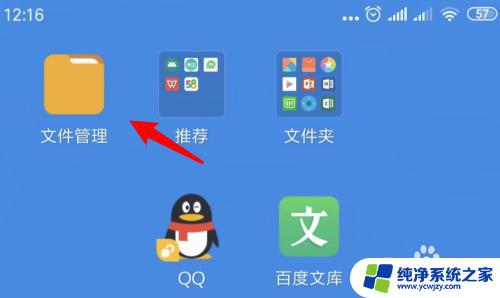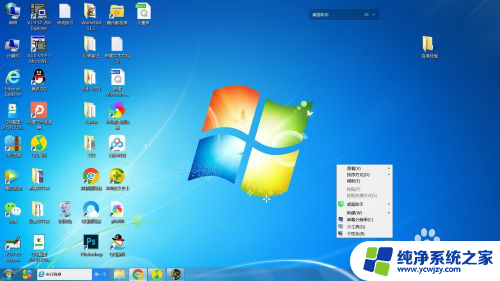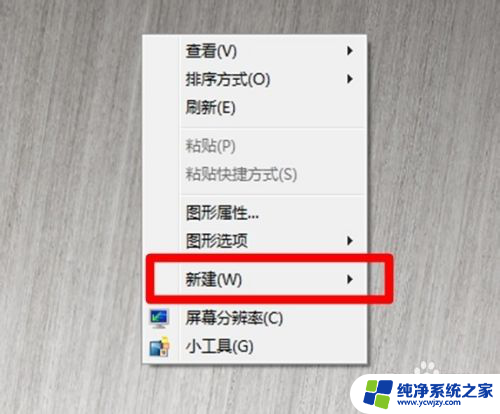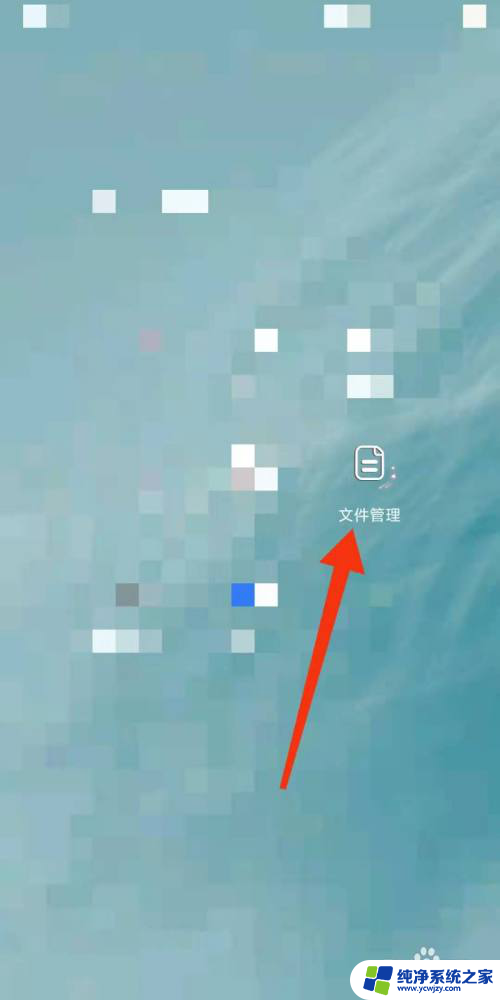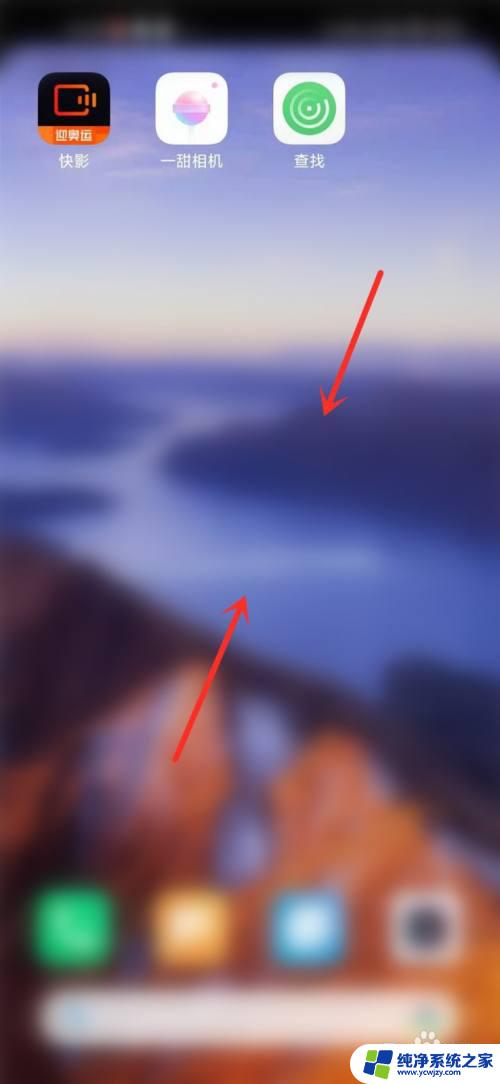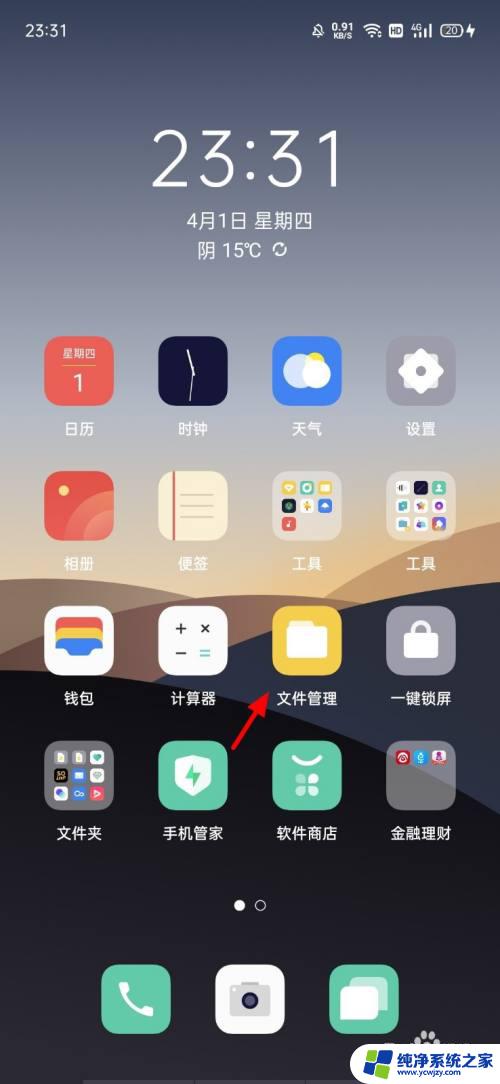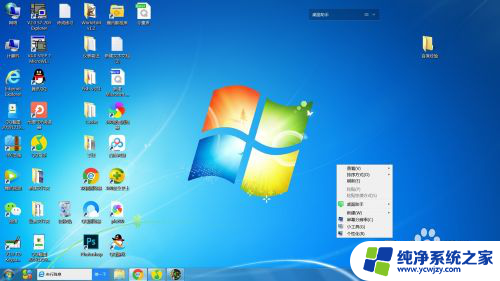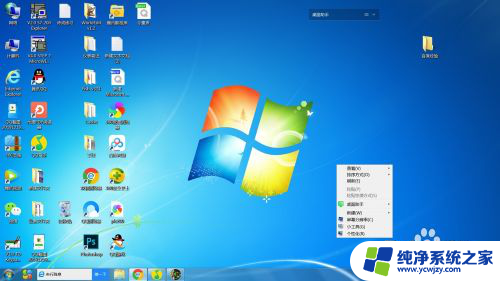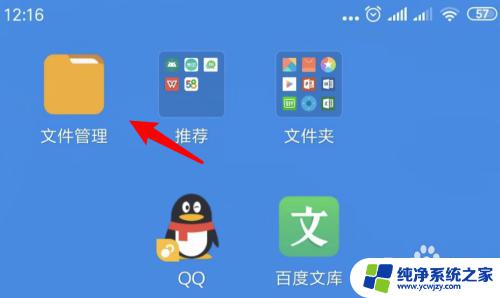手机桌面新建文件夹怎么弄 如何在手机上创建文件夹
在如今的数字时代,手机已经成为我们生活中必不可少的工具之一,随着手机功能的不断升级和多样化,我们常常需要在手机桌面上整理和分类各种应用程序,以便更加高效地使用它们。而创建文件夹就是一种简单而实用的方法。如何在手机上创建文件夹呢?在本文中我们将为大家介绍几种常见的方法,帮助您轻松地在手机上创建文件夹,实现更加整洁和有序的桌面布局。无论您是新手还是资深手机用户,相信这些方法都能帮助您更好地管理您的手机桌面。让我们一起来了解吧!
方法如下:
1.点击打开手机上的「文件管理」。
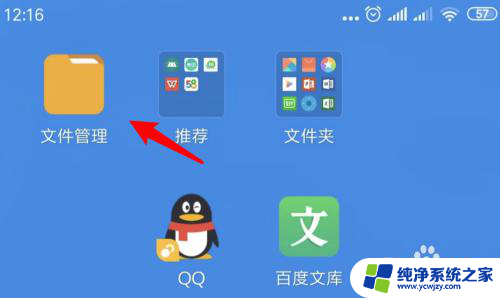
2.进入文件管理窗口,点击上方的「手机」。
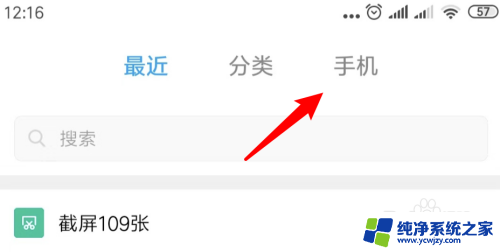
3.进入到要新建文件夹的那个目录,点击右上角的小圆点。
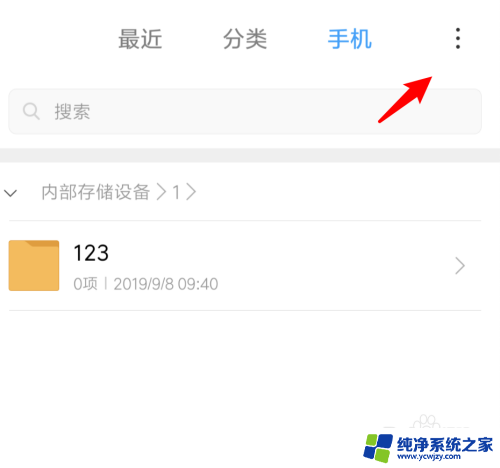
4.点击小圆点后,会弹出一个下拉选项,点击里面的「新建文件夹」。
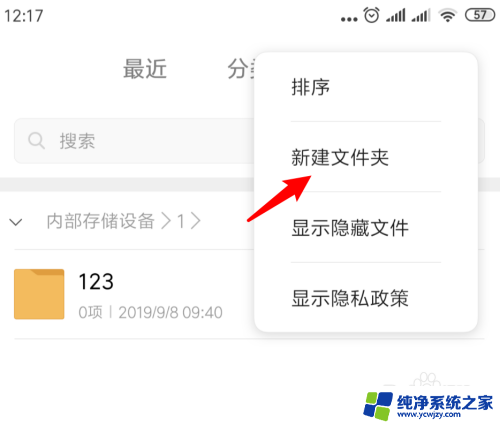
5.在弹出新建文件夹的窗口,我们输入文件夹的名称。点击确定按钮就可以了。
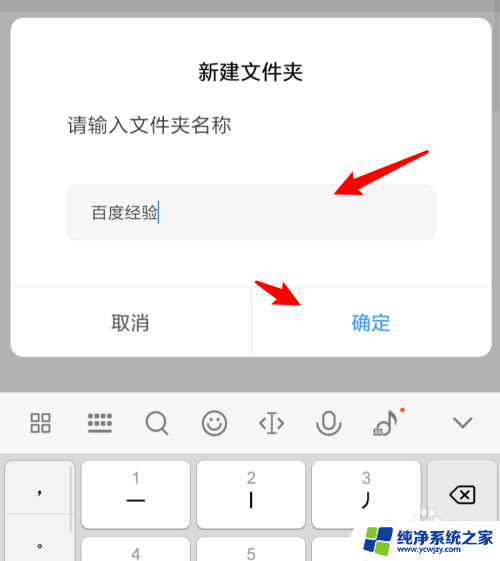
6.在这个目录里,可以看到刚才创建的文件夹了。
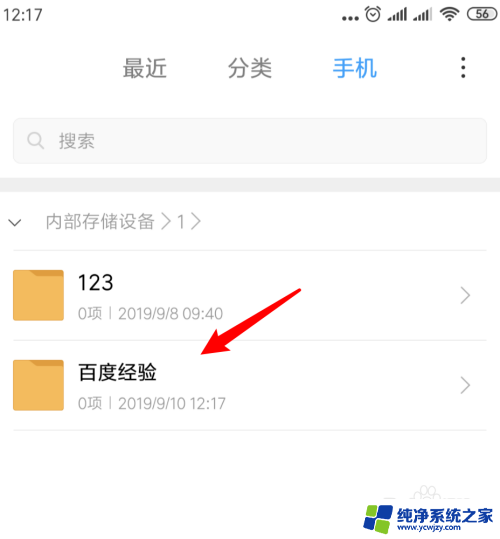
7.总结:
1. 点击文件管理。
2. 点击手机。
3. 点击小圆点。
4. 点击新建文件夹。
5. 输入文件名称。
6. 成功创建文件夹。
以上就是手机桌面新建文件夹的全部内容,如果有不明白的用户可以按照小编的方法进行操作,希望能够帮助到大家。